Kako uporabljati QuickTime na Macu za hitro in enostavno obrezovanje video posnetkov
Miscellanea / / February 11, 2022
 Nobenega dvoma ni, da je eden najbolj premalo cenjenih kosov Programska oprema Mac za redne uporabnike, ki je vgrajen v vsak Mac, je Applov QuickTime Player. Razlog za to je seveda v tem, da QuickTime poleg tega, da je zgolj video predvajalnik, ki podpira različne formate, uporabnikom omogoča tudi nekaj osnovnih obrezovanje videa. To lahko pride prav za povprečne uporabnike, še posebej glede na to, kako dragi, napihnjeni in zapleteni so nekateri programska oprema za urejanje videa je lahko.
Nobenega dvoma ni, da je eden najbolj premalo cenjenih kosov Programska oprema Mac za redne uporabnike, ki je vgrajen v vsak Mac, je Applov QuickTime Player. Razlog za to je seveda v tem, da QuickTime poleg tega, da je zgolj video predvajalnik, ki podpira različne formate, uporabnikom omogoča tudi nekaj osnovnih obrezovanje videa. To lahko pride prav za povprečne uporabnike, še posebej glede na to, kako dragi, napihnjeni in zapleteni so nekateri programska oprema za urejanje videa je lahko.Oglejmo si, kako hitro obrezati video posnetek z Applovim predvajalnikom QuickTime Player na vašem Macu.
Korak 1: Odprite videoposnetek, ki ga želite obrezati s programom QuickTime. Večina posnetkov se privzeto odpre na njem. Če ne, samo z desno tipko miške kliknite videoposnetek in izberite Odpri z in nato izberite QuickTime Player.

2. korak: Iz Uredi meni v menijski vrstici, izberite Trim. Lahko pa pritisnete Command + T na tipkovnici.
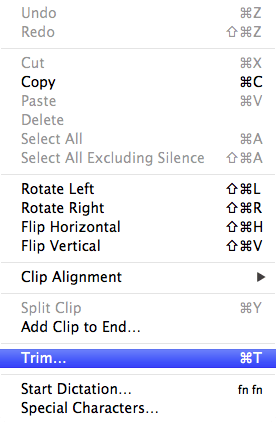
Ko to storite, se bo v video oknu prikazala časovna os.
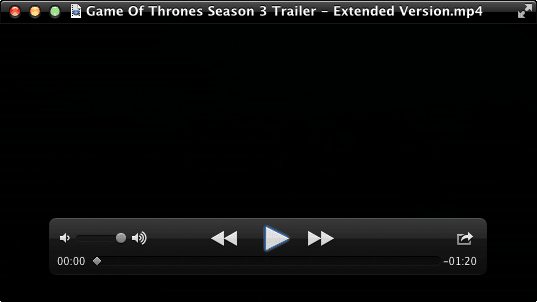
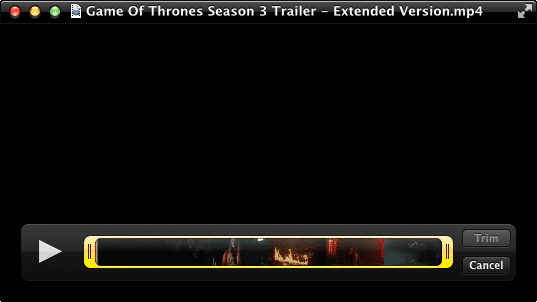
Časovna premica je sestavljena iz treh glavnih elementov: gumba za predvajanje/pavza, ki se nahaja na skrajni levi strani, same časovnice na sredini in
Trim in Prekliči gumbi na desni.3. korak: Začnite predvajati svoj video posnetek. Opazili boste, da se bo rdeča igralna glava začela premikati od leve proti desni. To je pravzaprav čistilnik, ki ga lahko kliknete in povlečete naprej in nazaj, dokler ne najdete natančnih mest, kjer želite, da se vaš obrezan videoposnetek začne in konča. Zapišite jih.

4. korak: Uporabite rumene ročice, ki obkrožajo časovno premico. Najprej kliknite in povlecite levo, dokler ne pridete do začetne točke vašega kmalu obrezanega video posnetka, ki ste ga prej identificirali z zgoraj omenjeno rdečo glavo predvajanja. Opazili boste, da se bo prikazal časovni žig, ki bo pomagal pri vaši natančnosti.

Podobno kliknite in povlecite levi rumeni ročaj, dokler ne pridete do dela, kjer želite, da se videoposnetek konča.

5. korak: Ko je vaša izbira pripravljena, kliknite na Trim gumb za QuickTime za izvedbo obrezovanja.
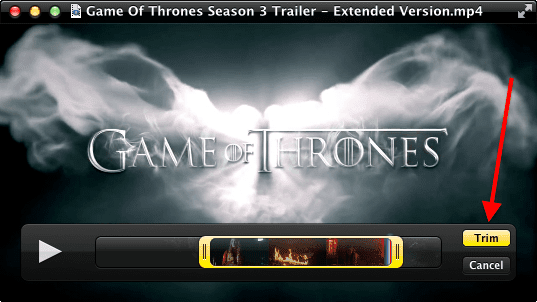

Ko končate, svojemu na novo obrezanemu videoposnetku dajte novo ime in ga shranite, tako da izberete poljubno obliko zapisa.
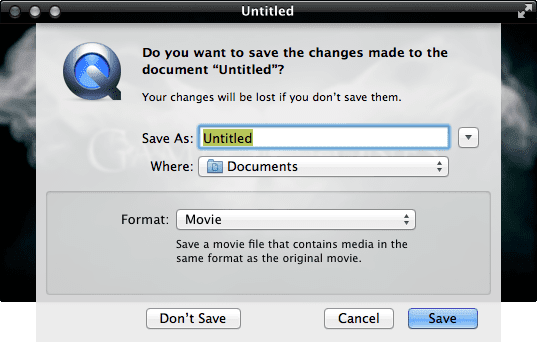
Kul nasvet: Uporabi Prekliči gumb kadar koli za izhod iz načina obrezovanja, pri čemer je vaš video posnetek popolnoma nedotaknjen.
6. korak: Ko je vaš obrezan videoposnetek pripravljen, se lahko odločite tudi za skupno rabo po e-pošti, iMessageu in prek nekaterih najbolj pomembna družbena omrežja in video storitve na spletu neposredno iz samega QuickTime.

Opomba: Ti lahko razveljavi obrezovanje kadar koli s pritiskom na Command + Z na tipkovnici ali z izbiro Razveljavi Trim Iz Uredi meni.
Izvolite. Hitro, natančno in kar je najpomembneje, preprosto obrezovanje videa na vašem Macu brez kakršnega koli znanja o urejanju videov ali nakupa katere koli namenske aplikacije za to. Uživajte!
Nazadnje posodobljeno 3. februarja 2022
Zgornji članek lahko vsebuje pridružene povezave, ki pomagajo podpirati Guiding Tech. Vendar to ne vpliva na našo uredniško integriteto. Vsebina ostaja nepristranska in pristna.



